Googleフォトで写真を自動バックアップの方法
Googleフォトを活用して、写真を自動バックアップしよう!
デジカメやスマートフォン、タブレットなど、あちこちに撮った写真が散らばっていて、整理したりバックアップするのに困ったことはありませんか。
また、パソコンに保存できなくなり、外付けのHDDに保存しているけど、保存が面倒でなかなか億劫になっていませんか。
今回、Googleフォトを使ってこれらの悩みを解決していきます。
Googleフォトとは?
Googleフォトとは、Googleが提供する写真のサービスで、写真を保存したり、整理したり、できるサービスです。
パソコン、スマートフォン、タブレット、Mac、iPhone、iPadと様々な機種に対応しています。
Googleフォトで何ができるの?
Googleフォトの大きな特徴として、画像の解像度を指定することで、容量も無限大に使うことができます。
Googleの画像処理を使って、事前に人を登録しておくと自動的に人物を分類・特定してくれたり、複数枚の画像を使ってGIF動画のようなものを作ってくれたり、いくつかの写真からアルバムを自動で生成してくれたりします。
当然、クラウドサービスのため、作ったアルバムを友人と共有したり、パソコンやタブレット、スマートフォンなど、機種問わず、インターネットが繋がる場所であればいつでも利用することができます。
また、アプリを立ち上げておくことで、撮った写真を自動的にバックアップしてくれることから、バックアップし終わった写真を端末から削除できるので、容量の節約にもなります。
Googleフォトでバックアップをしてみよう!
Mac編
1.アプリを取得
Googleのサイトから、Googleのバックアップと同期のアプリをダウンロードします。
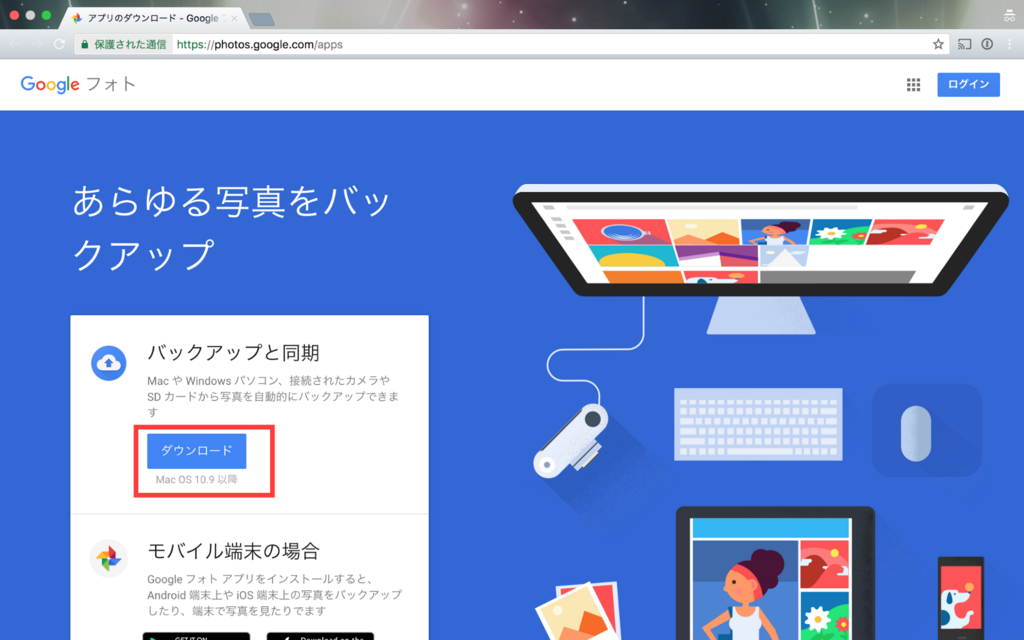
インストールするアプリケーションをアプリケーションフォルダに格納します。
(PCの場合は、インストーラーに従ってインストールします。)

2.アプリの起動
インストールされた下記のアプリを開きます。
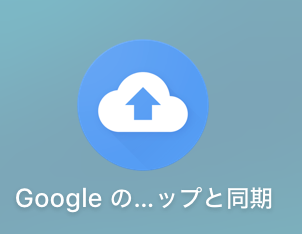
ツールバーにアプリが起動されます。
(PCの場合は、タスクバーに表示されます)

バーを開くと下記のような状態になれば、問題なくインストールがされています。

3.アプリの設定
サイドバーの「設定」を選択して開きます。
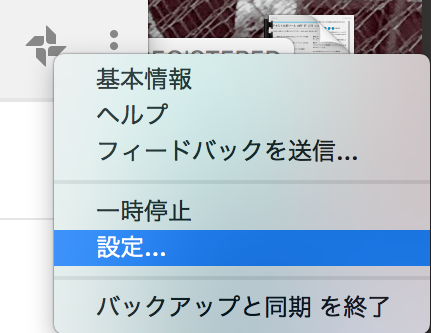
写真をバックアップする場合、写真ライブラリの設定をチェックします。
また『新たに追加された写真と動画をGoogleフォトにアップロード』するにチェックします。
アプリを終了しない限り、自動で写真が同期されます。

iPhone&スマートフォン編
1.アプリの取得
App Storeから、Googleフォトをダウンロードします。

2.アプリの起動・設定
ダウンロードしたアプリを開きます。
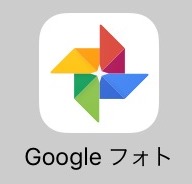
左上のバーを選択します。
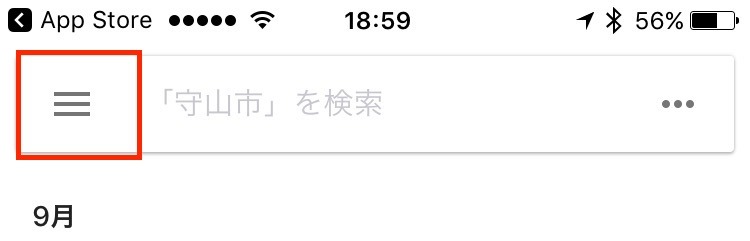
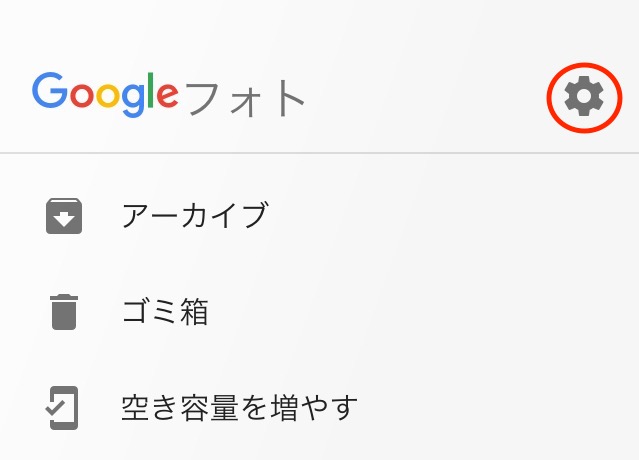
設定画面が開くので、『バックアップと同期』を選択します。
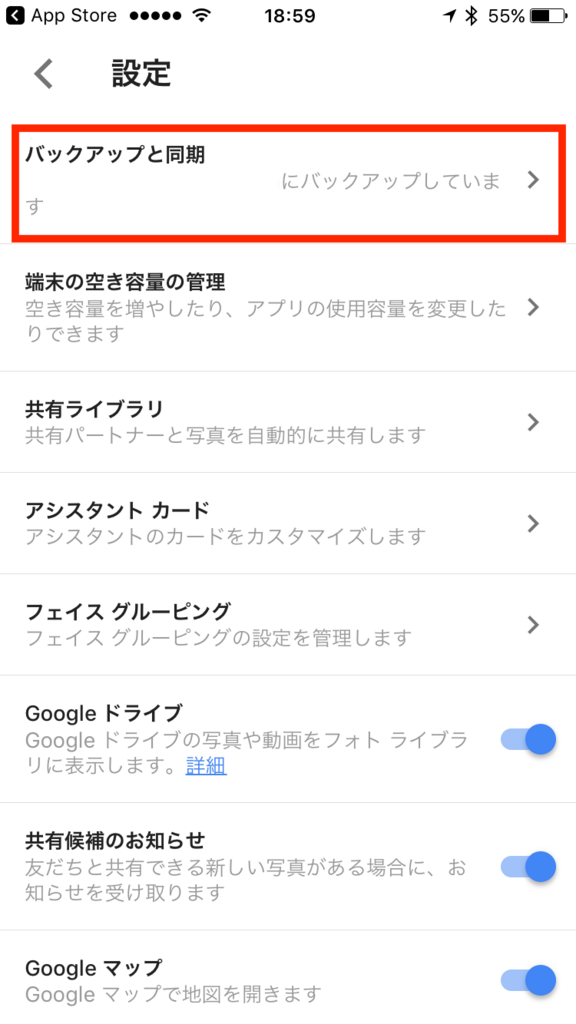
『バックアップと同期』の詳細設定画面が開くので、バックアップと同期にチェックを入れます。
また、モバイルデータでも利用したい場合は、モバイルデータ通信を使用して写真・動画をバックアップするにチェックを入れます。
モバイルデータ通信を使用する場合、バックグラウンドでアプリが動作してバックアップを取るので、契約している通信パケットの上限とならないよう注意してください。
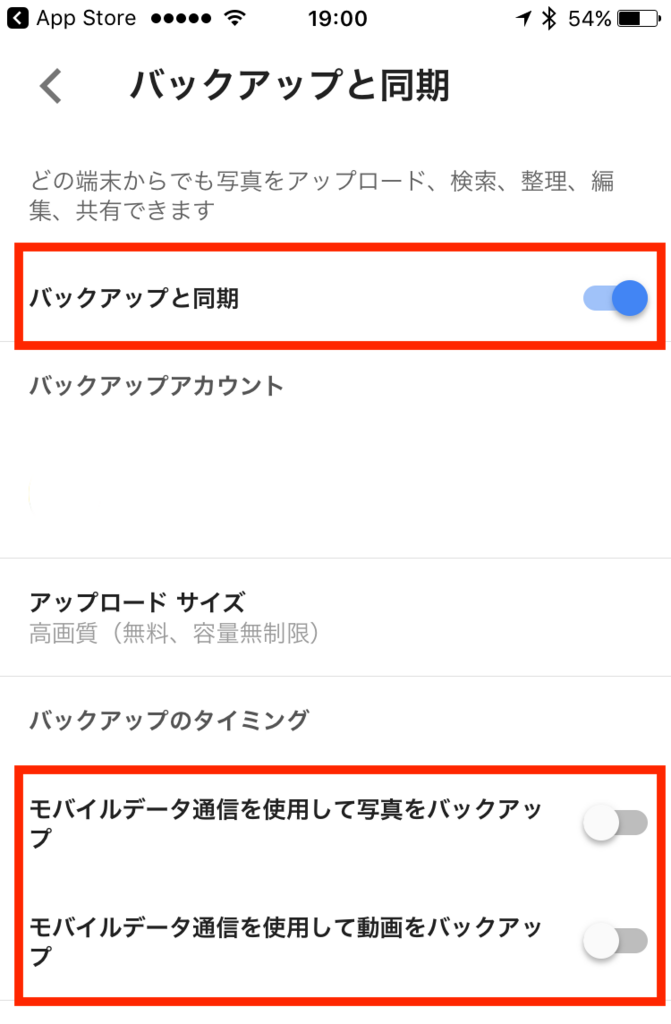
3.バックアップを待つ
設定後は、自動的にWi-Fi環境がある場所でバックグラウンドでバックアップを取るので、放置して問題ありません。
アプリを終了しない限り自動でバックアップされます。
初回時は大量の写真・動画があった場合、完全に同期するまで時間がかかります。
Googleフォトで共有アルバムを作ってみよう!
ここでは、友人や家族と共有できるGoogleフォトの共有アルバムの使い方を説明しまます。
Googleフォトのアプリのアシスタントを選択して、新規作成の中のアルバムを選択します。

写真を選ぶ画面になるので、共有したいアルバムを選択します。
必要な写真を選んだ後、右上の作成を選択します。
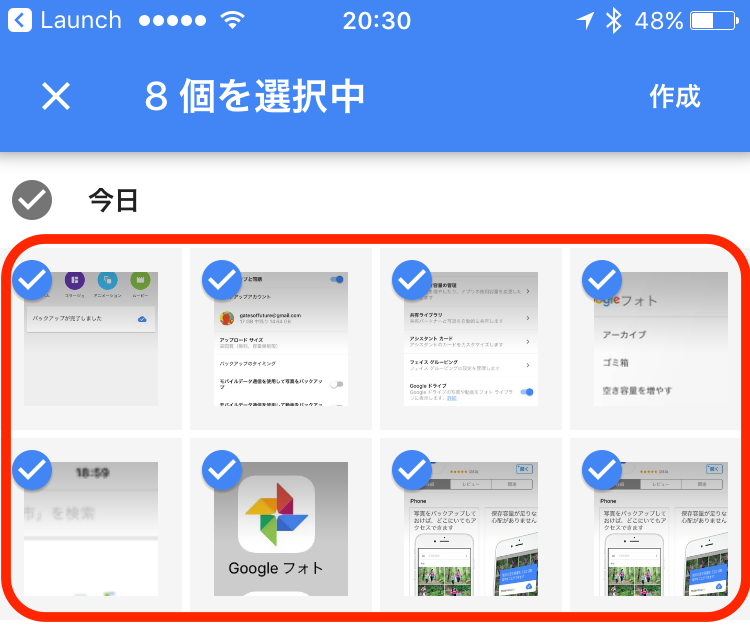
アルバムのタイトルを各画面に変わるので、タイトルを記載して、左上のチェックボタンを押してアルバムを保存します。

作成したアルバムを共有するには、右上の上矢印のボタンを押して、そこに出てくる宛先を記載すればメールで共有できます。
LINEなどで共有したい場合は、下のリンク作成で作成されるURLを共有したい人に連絡します。
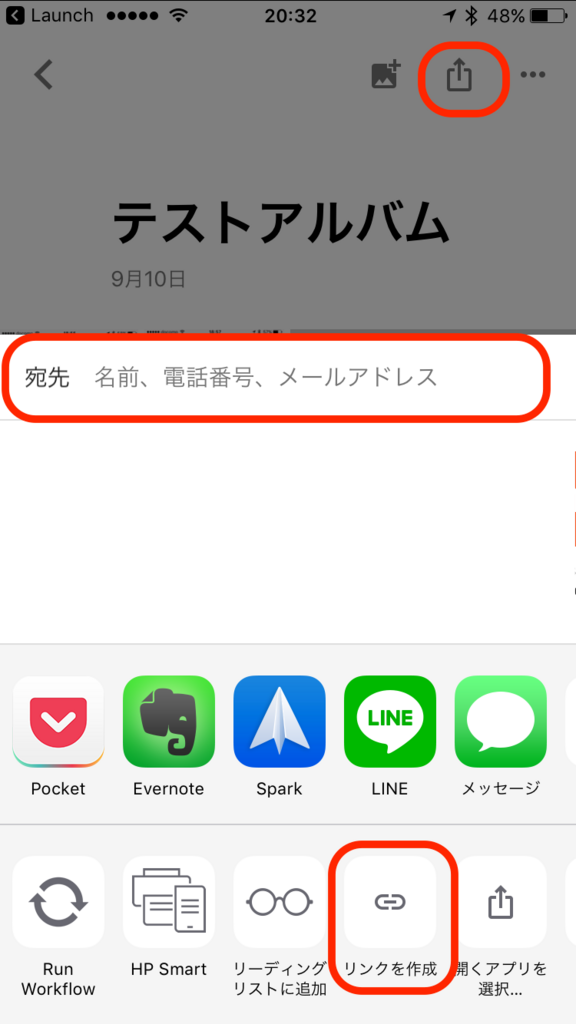
まとめ
Googleフォトでできることを簡単にまとめると以下のようになります。Googleフォトにアップロードする事で、場所や人物、時期など簡単に写真を整理でき、加えて、PC、Mac、iPhone、スマートフォン、タブレットなど、機種に限らず写真を保存しておけます。
そして、最大の特徴として、保存する画像の解像度を指定すれば、無限にバックアップする事も。
ついつい写真のバックアップを忘れがちですが、アプリを立ち上げていれば、自動的にバックアップが行われるので、写真の紛失を防げます。
バックアップし終わった写真は端末から削除できるので、端末の容量不足解消にも繋がります。
Googleフォトに入れた写真から作ったアルバムを、友人や家族と送ることができ、思い出も共有できますね。どんどん活用して、充実した毎日を思い出として残しましょう。
Googleフォームの作成方法
Googleフォームの作成方法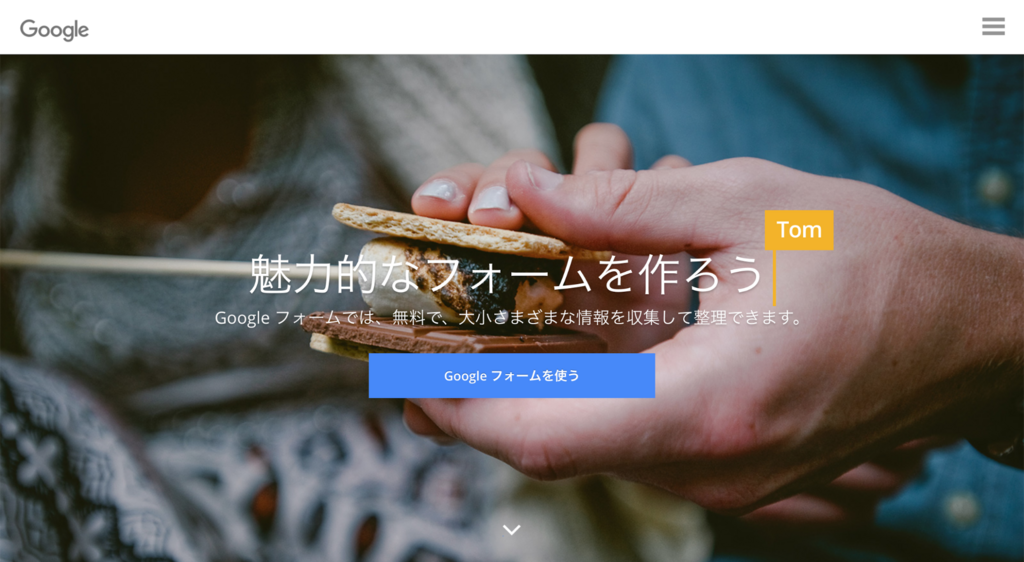
「Googleフォーム」とは?
出欠やアンケートの集計をオンライン上で簡単にできる機能です。Googleアカウントがあれば、アンケートや申し込みフォームの提出、集計が簡単にできます。
フォーム作成者はプログラミングの知識や特別なスキルなどは必要なく、誰でも簡単に作成することが出来ます。今まで、メールの一斉送信で集計していた会議の事前アンケートや出欠確認を簡単に収集&集計ができます。
受け取った人は使用端末に合わせて最適化されたフォームで必須入力項目や選択肢によって入力ミスも防ぐことができます。
【目次】
- フォームの新規作成
- 質問、画像、セクションを追加・編集
- 回答の保存先を設定
- 他のユーザーに送信
1.フォームを新規作成
1.1.Google検索画面から右上、[Googleアプリ]→[ドライブ]をクリック。
又はこちらのリンクから直接[Googleドライブ]へ飛ぶことが出来ます。
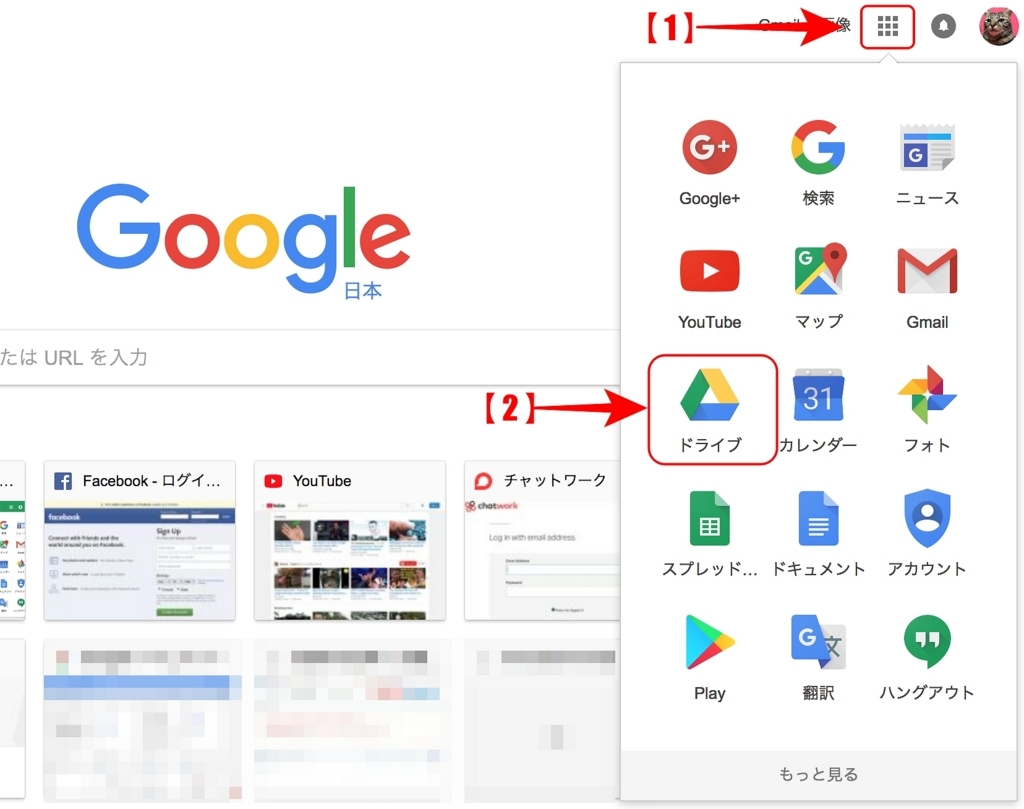
1.2.[Googleドライブ]を開き、[新規]ボタン→[その他]→[Googleフォーム]をクリック。
[無題のフォーム]が開きます。

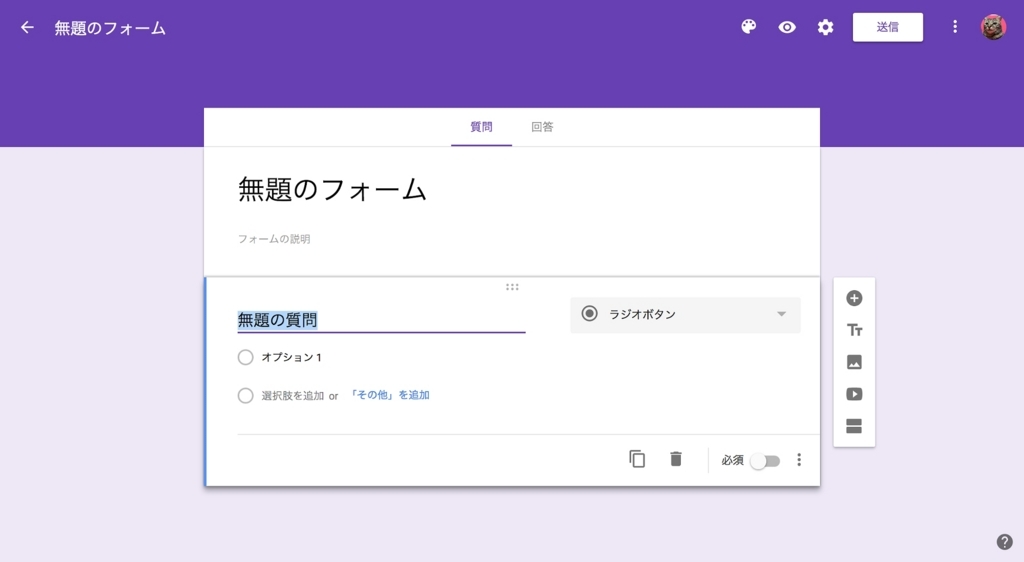
2. 質問、画像、セクションを追加・編集
2.1.[無題のフォーム]を任意の表題に変更します。[無題の質問]も任意の質問に変更します。
【3】:[質問の追加]をクリックするともう1つ質問が追加されます。
各質問に対して回答形式を【5】をクリックすることで選択できます。
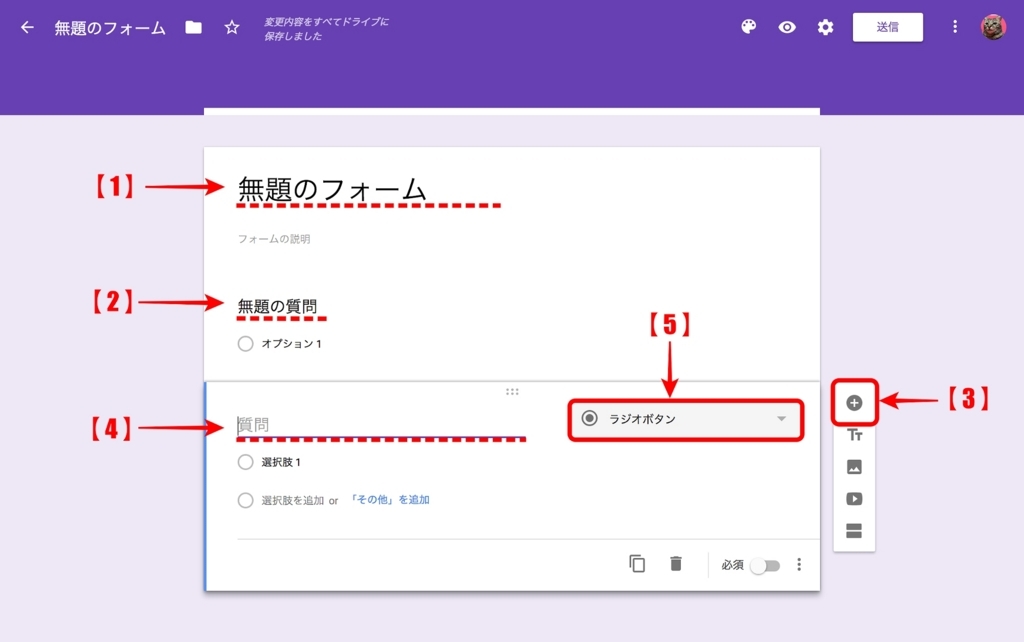

2.2.回答形式を選択して質問に対する回答を設定します。
1つ目の質問を“氏名”、回答形式は“記述式”に設定します。
2つ目の質問を“年齢”、回答形式は“プルダウン”に設定します。
(用途に合わせて選択してください。)
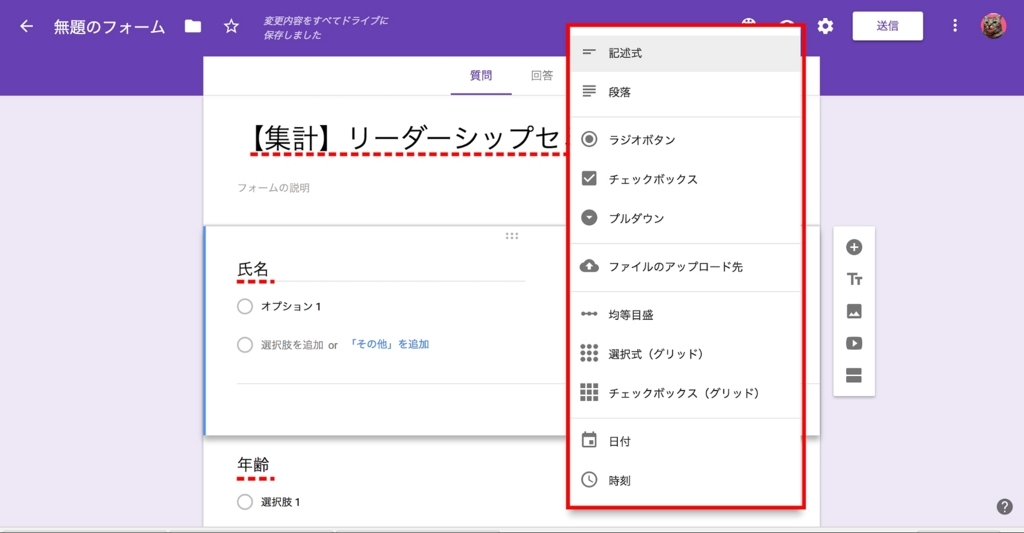

2.3.その他に必要な質問を任意で追加、設定する。
出席・欠席を回答形式、“チェックボックス”にて設定。
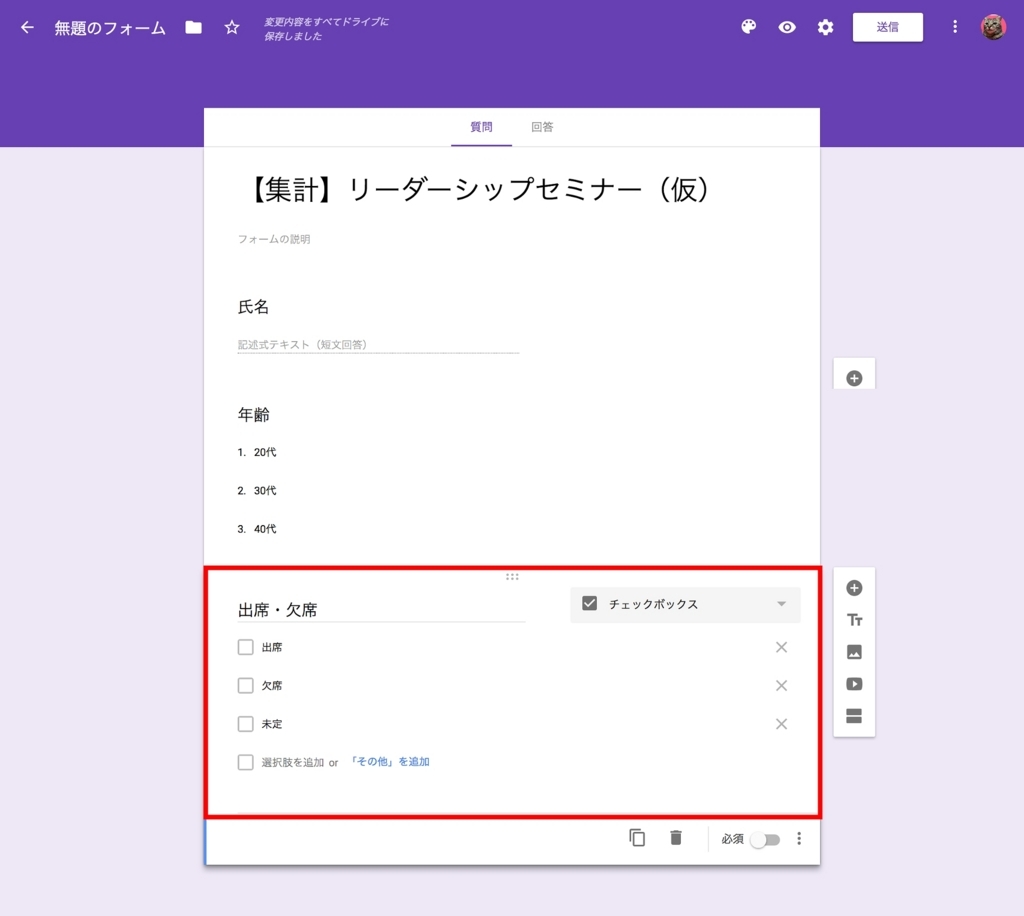
3.回答の保存先を設定
質問が完成したら、今度は回答の保存先を決めます。
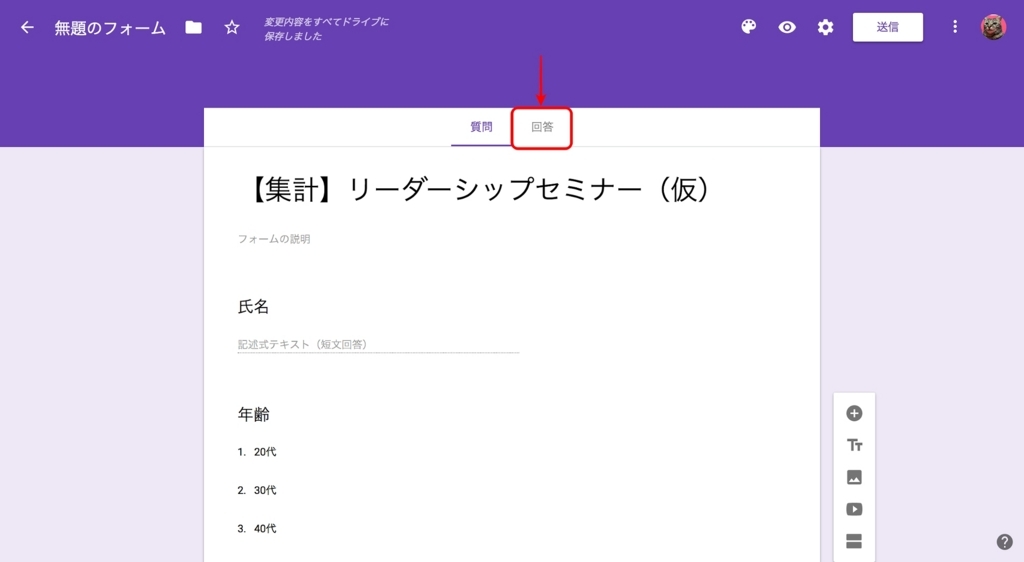
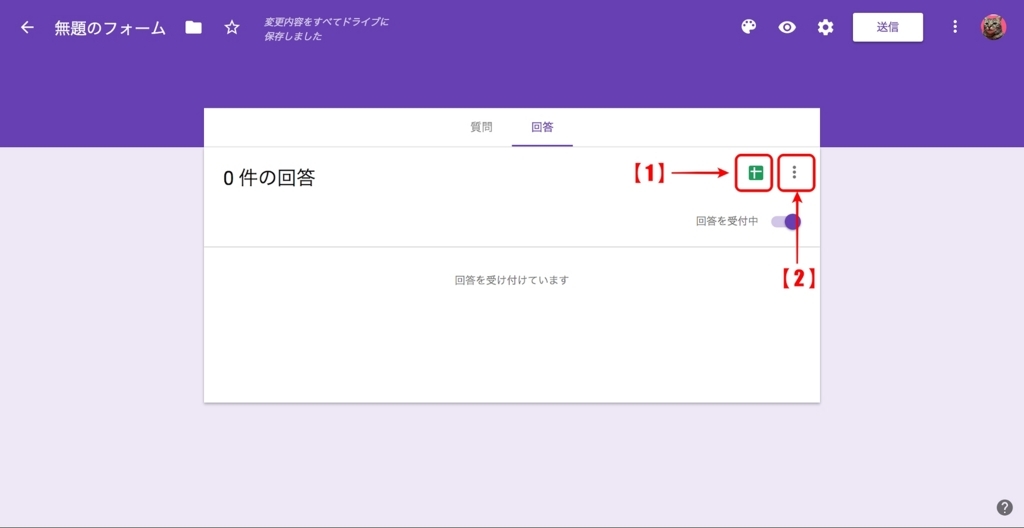
【1】をクリックすると「新しいスプレットシートを作成」または
「既存のスプレットシートを選択」を選べます。
今回は新しいスプレットシートに回答を集計するようにします。
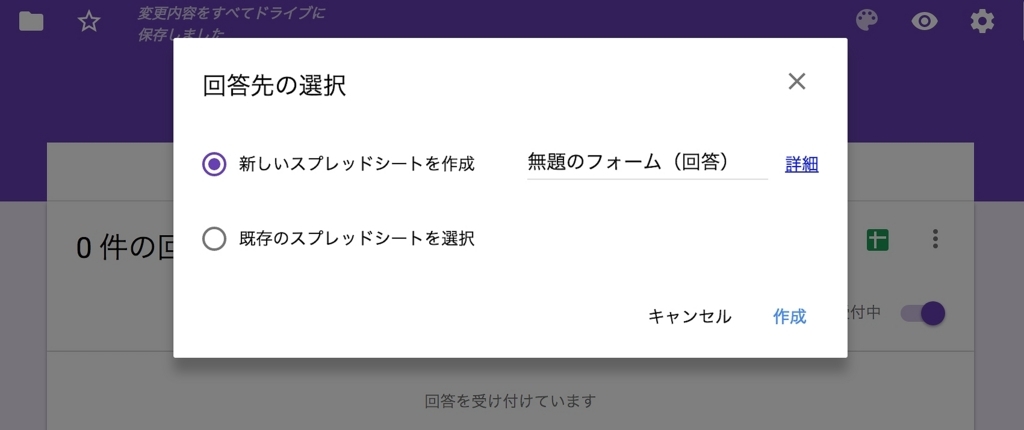
【2】をクリックすると下記メニューが表示され、「回答先を選択」から
【1】のウインドが表示されます。
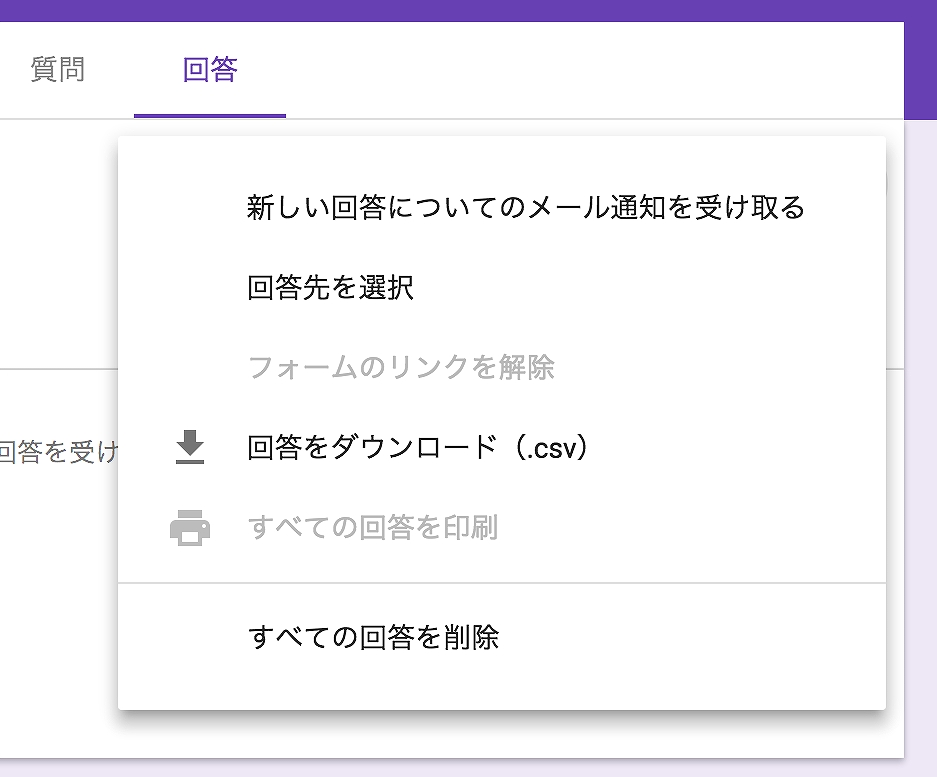
「回答先の選択」画面で[作成]をクリックしたら左下に「スプレットシートのリンクを設定しました」とメッセージが出てきます。
そしたら右上の送信ボタンをクリックします。
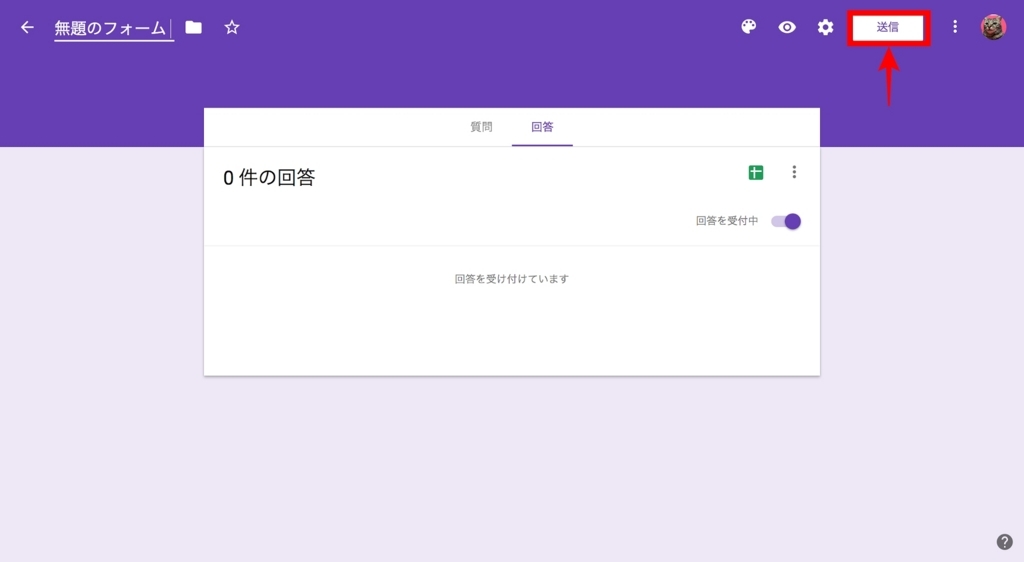
他のユーザーに送信
「フォームを送信」こちらで作成したGoogleフォームを送信したい人のGMailアドレスを入力。
また、メールの件名、本文を記載して右下の送信をクリック。
あとは先ほどリンクを設定したスプレットシートに回答が自動で集計されます。
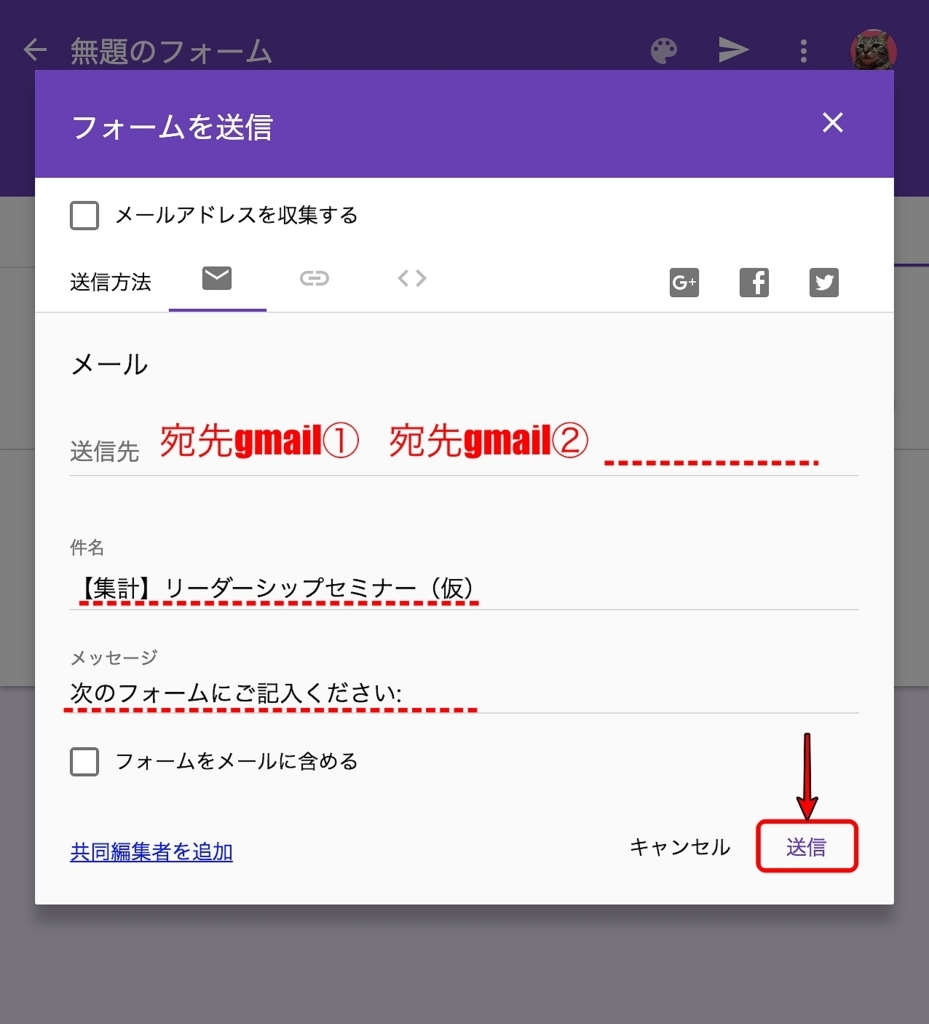
※回答が来たスプレットシート(例)

以上になります。
チャットワーク(ChatWork)の基本的な使い方
ChatWorkとは?
「ビジネスが加速するクラウド会議室」と呼ばれています。
業務の効率化と会社の成長を目的とした、メール・電話・会議に代わるコミュニケーションツールとして、多くの企業が使用しています。
イメージは、皆さんもお使いのLINE。
短文のメッセージをテンポよくやり取りしたり、画像やHPなどリンクを送受信できるツールが一番イメージつきやすいかもしれないですね。
▼PC版「チャットワーク」の画面イメージ

4つの機能があります。
- グループチャット機能
- タスク管理機能
- ファイル共有機能
- ビデオ通話機能
有料版もありますが、無料版で十分なほど機能がついてます。
・チャットワークの使い方
登録。まずは、http://www.chatwork.com/ja/ にアクセスして、メールアドレスを登録します。
↓
届いたメールを開いて登録開始。
名前・パスワードを入力すれば、無料フリープランを始めることができます。
・同僚や友人を招待するには?
チャットワークをひらき、左上の「+」印 → 「コンタクトの追加」をクリック。
▼友人の申請はこちら

友人のメールアドレスを入力し、「コンタクトに追加」。
既にアカウントがある方への招待の場合、招待相手に承認してもらうとチャットが可能です。
※アカウントがない方では、まずは登録が必要となります。
▼友人を申請

・実際にチャットしてみる
1対1や複数人のグループに対してもチャット可能です。
下の図が実際のチャット画面
それぞれの記号は、下記を表しています。
「😃 」ボタンは、想像の通り、絵文字をメッセージに入れることができます。
「TO」ボタンでは、相手へのTOメッセージを送ることが可能です。
「📎 」ボタンは、PDFなど営業資料や、会議のエクセル、パワポ資料など共有可能です。
▼チャット画面

・複数人でチャットをするには
左上の「+」印をクリック。
「グループチャットを新規作成」を選択。
グループ名と招待するメンバーを決めて、グループチャットの完成です。
▼グループチャットを作成

・チャットを検索するとき
様々な人、グループチャットがあるとき、かなり膨大なチャット量になり、「そういえば、あれなんだっけ?」みたいなシチュエーションは頻繁に起きるでしょう。
そんなときに役に立つのが「検索機能」です。
チャット画面の上部にある検索窓に、自分が検索したいフリーワードを入力するだけ!
▼検索画面

チャットワークが優れているのは、
「新着順」、「チャット別」、「ユーザー別」と検索ができる点です。
探す動作が結構時間かかったりするので、非常に便利です。
キャリアメールとwebメールの違い
キャリアメールとwebメールの違い
昨今、LINEが普及しており、メールを使う人も昔に比べて減ってきているのではないでしょうか。
ただ、それでも仕事や大事なやりとりなどはメールを使いたい方、使っている方も多いはずです。
今回そのメールの種類としてキャリアメールやwebメールに分け、それぞれの違いをご紹介します。
目次
1.キャリアメールとは?
下記のように携帯電話会社が提供するアドレスです。
ガラケー時代の方は馴染み深いのではないでしょうか。
***@docomo.ne.jp
***@softbank.ne.jp
***@ezweb.ne.jp
2.webメールとは?
下記のように各社が無料で提供するメールです。
インターネットが接続できる環境であればどこででも利用することが可能です。
***@yahoo.co.jp (Yahoo)
***@hotmail.com (MSN)
***@mail.goo.ne.jp (goo)
3.キャリアメールとwebメールの違い
まずキャリアメールについてですが、キャリアメールはスマホ本体にデータを保存するため、スマホが壊れるとスマホに入っているデータを基本的にはとりだすことができません。
それに対してwebメールはデータそのものをメール提供会社が保管しているため、インターネットが使える環境であれば、スマホ自体が壊れても他のスマホやPCからアクセス可能です。
下記は例です。
【キャリアメールの場合】

キャリアメールを利用しているA君のスマホが壊れた場合、B君のスマホや他の端末からメール内容を取り出すことは基本的にできません。
【webメールの場合】

webメールの場合は、A君のスマホが壊れてもメールそのものはメール提供会社がデータとして持っているため、B君のスマホや、自宅のPC、ネットカフェのPCなど他の端末やPCからメールの送受信が可能となります。
また、データ自体もデータ保管会社がしっかりと管理しています。
4.キャリアメールとwebメールのメリットデメリット
キャリアメール
【メリット】
・信頼性が高いため迷惑メールになりずらい。
【デメリット】
・端末1つにつき1つのメールアドレスのみの場合が多い。
・端末が壊れると過去のメールは見れなくなってしまう。
webメール
【メリット】
・自分の携帯端末以外からもメールの送受信が可能。
・携帯端末を無くした場合や手元にない場合でも、他の携帯端末やパソコンなどのインターネットアクセスができる機器にてメールの送受信が可能。
・メールアドレスを複数作ることができる。
・携帯(キャリア)を変更してもメールアドレスを変更する必要がない。
【デメリット】
・どこからでもアクセスできるため、パスワードを厳重に管理する必要がある。
・インターネットが接続できない環境下ではメールの送受信ができない。
5.まとめ
上述した通り、キャリアメールとWebメールはそれぞれメリットデメリットがあります。
ただ、最近はキャリアメールよりも利便性の高いWebメールを使っている方が多いのではないでしょうか。